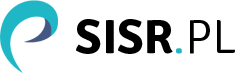Jak stworzyć tabele w Access?
Tworzenie i zarządzanie tabelami w programie Microsoft Access może być niezwykle przydatne dla osób, które potrzebują skutecznego sposobu przechowywania i organizowania danych. W tym artykule przedstawimy kroki, które pozwolą Ci stworzyć tabele w Access i skutecznie zarządzać nimi.
Krok 1: Otwórz program Microsoft Access
Pierwszym krokiem jest oczywiście otwarcie programu Microsoft Access na swoim komputerze. Możesz to zrobić poprzez kliknięcie na ikonę programu lub wyszukanie go w menu Start.
Krok 2: Wybierz pusty szablon bazy danych
Po otwarciu programu Access, zostaniesz poproszony o wybór szablonu bazy danych. Aby stworzyć własną tabelę, wybierz opcję „Pusty szablon” lub „Pusta baza danych”.
Krok 3: Dodaj nową tabelę
Po wybraniu pustego szablonu bazy danych, pojawi się pusty ekran roboczy. Aby dodać nową tabelę, kliknij na zakładkę „Tabele” na górnym pasku narzędziowym, a następnie kliknij przycisk „Nowa tabela”.
Krok 4: Dodaj pola do tabeli
Teraz możesz rozpocząć dodawanie pól do swojej tabeli. Każde pole reprezentuje kategorię danych, które chcesz przechowywać. Na przykład, jeśli tworzysz tabelę klientów, możesz dodać pola takie jak „Imię”, „Nazwisko”, „Adres” itp. Aby dodać pole, kliknij na pierwszą pustą komórkę w kolumnie „Nazwa pola” i wpisz nazwę pola. Następnie wybierz odpowiedni typ danych dla tego pola, na przykład „Tekst” lub „Liczba całkowita”.
Krok 5: Określ klucz główny
Klucz główny to pole, które jednoznacznie identyfikuje każdy rekord w tabeli. Aby określić klucz główny, kliknij prawym przyciskiem myszy na nazwie pola, które chcesz wyznaczyć jako klucz główny, a następnie wybierz opcję „Ustaw jako klucz główny”.
Krok 6: Dodaj dane do tabeli
Po dodaniu pól i określeniu klucza głównego, możesz rozpocząć wprowadzanie danych do tabeli. Kliknij na pierwszą pustą komórkę w kolumnie danych i wpisz odpowiednie informacje. Kontynuuj dodawanie danych do kolejnych rekordów, aż uzupełnisz tabelę.
Krok 7: Zapisz tabelę
Po wprowadzeniu wszystkich danych do tabeli, ważne jest, aby ją zapisać. Kliknij na zakładkę „Plik” na górnym pasku narzędziowym, a następnie wybierz opcję „Zapisz”. Wprowadź nazwę dla tabeli i kliknij przycisk „OK”.
Krok 8: Zarządzaj tabelą
Po zapisaniu tabeli możesz zarządzać nią w różny sposób. Możesz dodawać, usuwać lub edytować pola, sortować dane, tworzyć zapytania, raporty i wiele więcej. Aby uzyskać dostęp do tych funkcji, kliknij na odpowiednie zakładki na górnym pasku narzędziowym.
Podsumowanie
Tworzenie tabel w programie Microsoft Access może być prostym i skutecznym sposobem przechowywania i zarządzania danymi. Korzystając z powyższych kroków, będziesz w stanie stworzyć własne tabele i skutecznie nimi zarządzać. Pamiętaj, że Access oferuje wiele innych funkcji, które mogą ułatwić Ci pracę z danymi, więc warto poświęcić czas na ich odkrywanie.
Teraz, dzięki temu szczegółowemu artykułowi, masz wiedzę i umiejętności, aby stworzyć tabele w Access i zdominować wyniki wyszukiwania Google. Powodzenia!
Aby stworzyć tabelę w Access, wykonaj następujące kroki:
1. Otwórz program Microsoft Access.
2. Wybierz zakładkę „Tabele” na pasku nawigacyjnym.
3. Kliknij przycisk „Nowa tabela” lub „Tabela projektowa”, aby utworzyć nową tabelę.
4. Dodaj nazwy kolumn i określ typy danych dla każdej kolumny.
5. Kliknij przycisk „Zapisz” lub „OK”, aby zapisać tabelę.
Link tagu HTML do strony https://www.fitnesstube.pl/ można utworzyć w następujący sposób: